Vaš vodič korak po korak za bežično preslikavanje zaslona Android telefona na TV
Pametni telefoni postali su uređaji ljudi za sve aktivnosti, a posebno za gledanje videa. Ali ponekad volimo preslikati Android na TV kako bismo ga gledali na većem ekranu. Većina najnovijih mobilnih jedinica ima ugrađene značajke zrcaljenja zaslona. Ali postoje mnoga ograničenja za zrcaljenje na druge uređaje kada se koriste neke posebne aplikacije. Ova će vam smjernica pokazati kako ekranski zrcaliti Android na TV s bilo kojom aplikacijom na telefonu.
Popis vodiča
Dio 1: Screen Mirror Vaš Android na PC za gledanje televizije Dio 2: Podijelite Android zaslon na TV-u pod istom Wi-Fi mrežom 3. dio: Često postavljana pitanja o zrcaljenju Androida na TVDio 1: Screen Mirror Vaš Android na PC za gledanje televizije
AnyRec telefonsko zrcalo je alternativno rješenje ako imate računalo umjesto TV-a. Pomaže vam da ekran zrcalite Android na računalu uz nekoliko uputa. Softver se usredotočuje na prikaz mobilnih uređaja kao što su Android i iPhone za povezivanje sa sustavom Windows. Korisnicima omogućuje korištenje jednog od načina povezivanja na veći zaslon. Osim repliciranja zaslona vašeg telefona, igrice možete igrati i na računalu bez instaliranja emulatora, što jamči bolje vizualno iskustvo. Preuzmite AnyRec Phone Mirror i screencast uređaj za gledanje videa na širem zaslonu!

Savršen softver zrcalnog telefona za povezivanje više uređaja putem Wi-Fi-ja, USB-a i QR koda.
Izvrsna kvaliteta videa za igranje, prijenos uživo, online nastavu, sastanke i još mnogo toga.
Za preslikavanje Androida i iPhonea na računalo bez zastoja nije potreban root.
Automatski povećajte kvalitetu videozapisa za bolje gledanje i iskustvo gledanja.
100% Sigurno
Kako prikazati ogledalo na Androidu na TV-u pomoću AnyRec Phone Mirror:
Korak 1.Idite na službenu web stranicu AnyReca i preuzmite softver za zrcaljenje telefona. Nakon instalacije na vašem računalu, pokrenite AnyRec Phone Mirror i povežite ga na istu WiFi rutu kao i vaš mobilni uređaj. Pritisnite gumb "Android Mirror" na glavnom sučelju softvera.
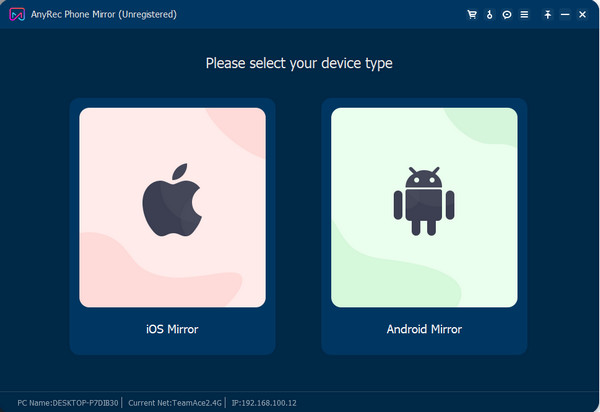
Korak 2.Odaberite način povezivanja koji želite za svoje uređaje. Zatim instalirajte aplikaciju FoneLab Mirror na svoj telefon. Za opciju Detect dodirnite gumb Traži na svom mobilnom telefonu kako biste pronašli naziv računala. Također možete poslati PIN ili skenirati QR kod. Dodirnite gumb "Započni sada" za nastavak.
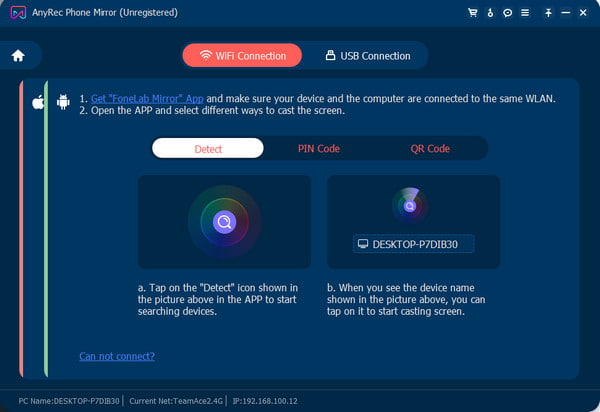
3. korakPostavite način rada prozora iz desnog okna softvera. Također, način gledanja će se automatski postaviti vodoravno ako igrate igru. Ako želite snimati tijekom zrcaljenja zaslona, kliknite gumb "Postavke" s ikonom zupčanika da konfigurirate druge postavke izlaza. Možete promijeniti video format, rezoluciju itd.
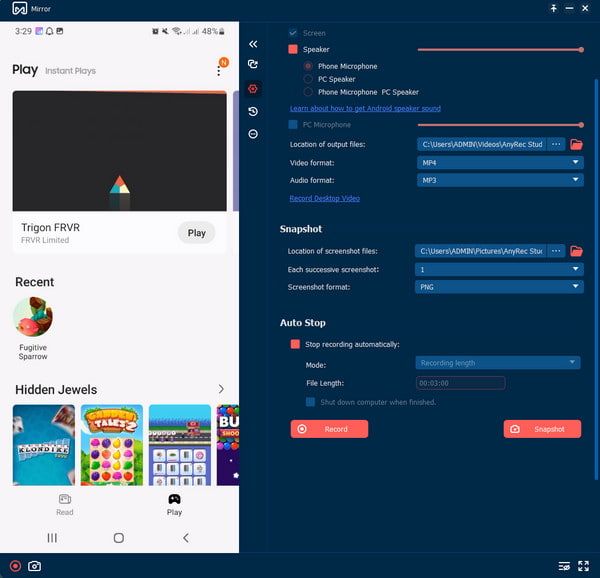
Korak 4.Pritisnite gumb "Snimi" i pustite sadržaj sa svog telefona. Ostale značajke uključuju snimanje slike ili postavljanje automatskog zaustavljanja snimanja. Izlaz će biti spremljen u zadanu mapu AnyReca. Pritisnite gumb "Uvezi" da biste spremili video datoteku.
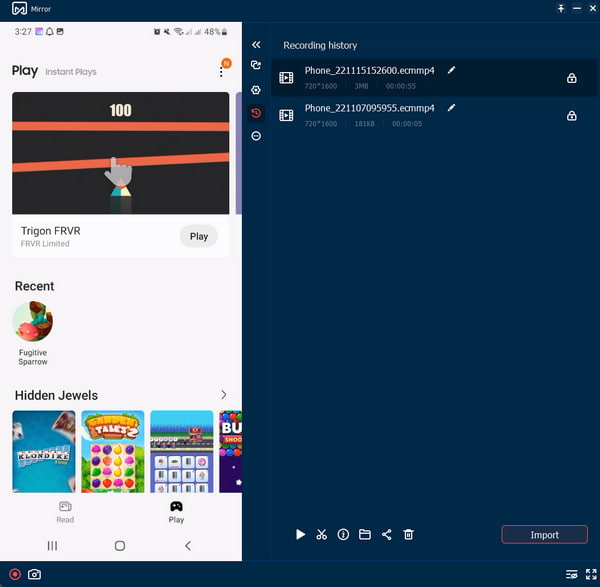
Dio 2: Podijelite Android zaslon na TV-u pod istom Wi-Fi mrežom
Zrcaljenje zaslona s Androida na TV može se brzo izvršiti uz odgovarajuće zahtjeve. Budući da ne mogu svi televizori zrcaliti manje uređaje, nemoguće je obaviti zadatak. Međutim, ispunjavate sve minimalne uvjete ako imate TV s Chromecastom, Android telefon i WiFi vezu. Imajte na umu da neke aplikacije ne podržavaju prikaz zaslona i da se kvaliteta videa može razlikovati od očekivane. Zrcaljenje zaslona funkcionira za isječke koje ste sami izradili, aplikacije društvenih medija poput Facebooka i drugi sadržaj.
Kako preslikati zaslon Android na TV na zadani način:
Korak 1.Provjerite jesu li vaš Android i TV povezani na istu WiFi rutu. Izvucite ploču obavijesti s telefona i uključite značajku Screencast. Također možete aktivirati značajku iz "Postavke".
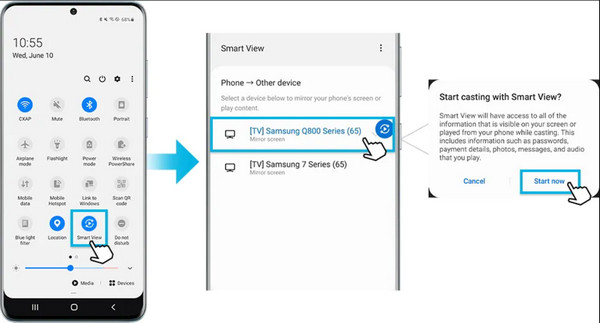
Korak 2.Nakon toga odaberite naziv TV-a s popisa. Ovisno o vašem TV-u, možda ćete morati unijeti PIN. Dodirnite gumb Start Now na svom telefonu. Nakon što uređaji pokrenu vezu, zaslon vašeg telefona će se odraziti na TV-u.
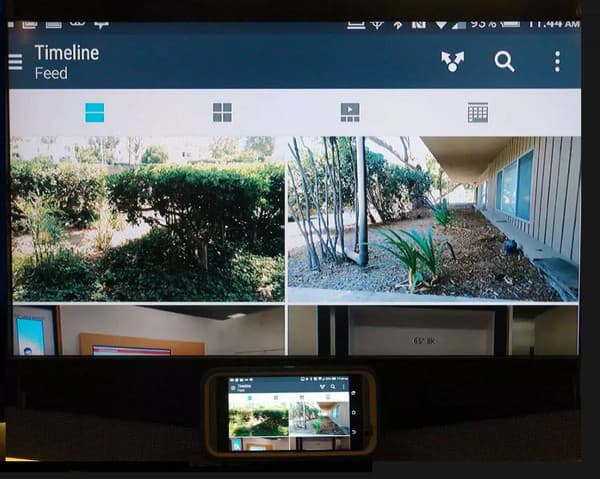
Daljnje čitanje
Alternativno, možete preslikati zaslon Android na TV pomoću HDMI kabela. Lako se povezati čak i bez internetske veze. Jedini problem s ovim pažljivim rješenjem je što trebate biti nadomak kabela, što vas tjera da stojite ili prilazite televiziji.
3. dio: Često postavljana pitanja o zrcaljenju Androida na TV
-
1. Zašto se moj Android telefon ne povezuje s TV-om?
Postoji nekoliko razloga zašto ne možete zaslon preslikati Android na TV. U većini slučajeva uređaji će možda trebati ažurirati softver ili koristite nekompatibilni USB kabel za njihovo povezivanje. Također, provjerite imate li stabilnu Wi-Fi vezu kada povezujete uređaje.
-
2. Je li moguće preslikati ekran iPhonea na Android TV?
Da je. Idite na postavke TV-a i kliknite na izbornik Općenito. Odaberite postavke Apple AirPlay i uključite opciju AirPlay. Obično ovu uputu možete koristiti na Samsung TV-u, ali ako ne radi s vaše strane, možete koristiti aplikacije trećih strana na svom iPhoneu.
-
3. Kako poboljšati kvalitetu videa kada zaslon zrcalim sa svog Androida na TV?
Budući da kvaliteta videa ovisi o vašoj lokalnoj mreži, postoje neki korisni savjeti za zrcaljenje zaslona. Savjet koji se najviše preporučuje je spojiti televizor LAN kabelom na usmjerivač. Suzdržite se od preopterećenja Wi-Fi mreže prijenosom velikih datoteka dok vaš telefon emitira zaslon.
Zaključak
Uz ugrađene značajke screencasta na vašem telefonu, možete brzo preslikati zaslon svog Android telefona na TV u nekoliko koraka. Ali ako naiđete na neočekivani susret, kao što je nekompatibilnost uređaja, spora internetska veza ili nemate TV, isprobajte AnyRec Phone Mirror kao alternativu. Ima izvrstan algoritam za zrcaljenje telefona sa zadanim snimačem zaslona za snimanje najzanimljivijih dijelova u izvrsnoj kvaliteti. Preuzmite besplatnu probnu verziju danas!
100% Sigurno
 Kako snimati TV emisije bez DVR-a? Detaljan vodič ovdje
Kako snimati TV emisije bez DVR-a? Detaljan vodič ovdje